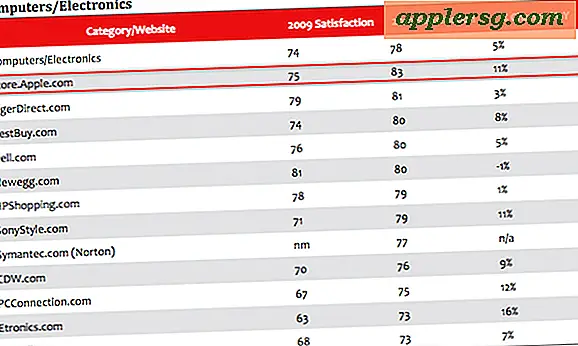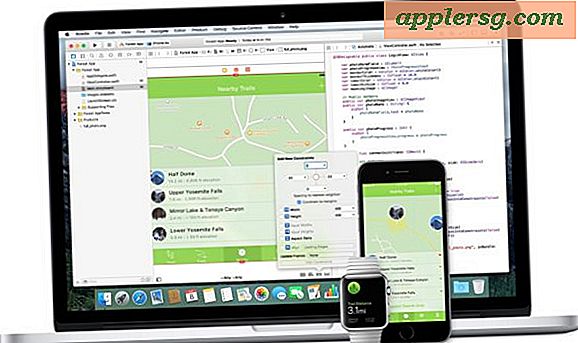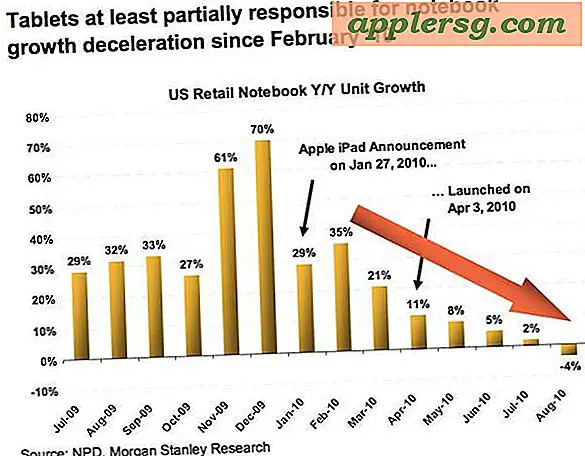निष्क्रियता की अवधि के बाद स्वचालित रूप से मैक से लॉग आउट करें
 स्वचालित लॉग आउट सुविधा का उपयोग करना मैक में सुरक्षा की एक अतिरिक्त परत लाने का एक अच्छा तरीका है। यह वैसे ही काम करता है जैसा आप उम्मीद करेंगे; गतिविधि के बिना पूर्व निर्धारित समय बीतने के बाद, सक्रिय उपयोगकर्ता खाता स्वयं लॉग आउट हो जाता है। इसका मतलब यह है कि वर्तमान में सभी चल रहे ऐप्स बंद हो गए हैं और साथ ही साथ सभी दस्तावेज जो संस्करणों और पुन: प्रारंभ सुविधाओं के माध्यम से अपने वर्तमान स्थिति में सहेजते हैं। फिर, मैक को फिर से उपयोग करने के लिए, किसी को उचित उपयोगकर्ता और पासवर्ड प्रमाण-पत्रों के साथ लॉग इन करना होगा, जिससे अनधिकृत पहुंच को रोक दिया जा सके। और निश्चित रूप से अपेक्षाकृत नई ओएस एक्स रेज़्यूमे सुविधा की वजह से, एक बार फिर से लॉग इन करने के बाद आपके सभी पिछले ऐप्स और दस्तावेज़ फिर से लॉन्च हो जाएंगे जहां आपने छोड़ा था।
स्वचालित लॉग आउट सुविधा का उपयोग करना मैक में सुरक्षा की एक अतिरिक्त परत लाने का एक अच्छा तरीका है। यह वैसे ही काम करता है जैसा आप उम्मीद करेंगे; गतिविधि के बिना पूर्व निर्धारित समय बीतने के बाद, सक्रिय उपयोगकर्ता खाता स्वयं लॉग आउट हो जाता है। इसका मतलब यह है कि वर्तमान में सभी चल रहे ऐप्स बंद हो गए हैं और साथ ही साथ सभी दस्तावेज जो संस्करणों और पुन: प्रारंभ सुविधाओं के माध्यम से अपने वर्तमान स्थिति में सहेजते हैं। फिर, मैक को फिर से उपयोग करने के लिए, किसी को उचित उपयोगकर्ता और पासवर्ड प्रमाण-पत्रों के साथ लॉग इन करना होगा, जिससे अनधिकृत पहुंच को रोक दिया जा सके। और निश्चित रूप से अपेक्षाकृत नई ओएस एक्स रेज़्यूमे सुविधा की वजह से, एक बार फिर से लॉग इन करने के बाद आपके सभी पिछले ऐप्स और दस्तावेज़ फिर से लॉन्च हो जाएंगे जहां आपने छोड़ा था।
जैसा कि हम उल्लेख करेंगे, इसका उपयोग मानक मैक लॉक स्क्रीन चाल के साथ किया जाता है जो स्क्रीन सेवर का उपयोग करता है और एक कीस्ट्रोक के माध्यम से सक्रिय किया जा सकता है, और इसके लिए प्रतिस्थापन नहीं माना जाना चाहिए जब तक कि निष्क्रियता समय बहुत आक्रामक रूप से सेट न हो या कुछ और अनूठा परिस्थिति है।
मैक ओएस एक्स में स्वचालित लॉग आउट सेट अप करें
स्वचालित लॉग आउट को अनदेखा करना आसान है, लेकिन इसे कॉन्फ़िगर करना भी बहुत आसान है:
- ऐप्पल मेनू पर जाएं, फिर सिस्टम प्राथमिकताएं लॉन्च करें
- "सुरक्षा और गोपनीयता" चुनें
- "सामान्य" टैब पर क्लिक करें, फिर निचले कोने में "उन्नत" बटन चुनें
- "निष्क्रियता के मिनटों के बाद लॉग आउट करें" के बगल में स्थित बॉक्स को चेक करें और अपनी समय सीमा निर्धारित करें

डिफ़ॉल्ट सेटिंग 60 मिनट है, जो काफी उदार है, लेकिन उचित समय के लिए, लंच ब्रेक या जो कुछ भी गुजरने की अनुमति देता है।
स्वचालित लॉगिन रोकथाम के साथ मिलें
जब आप सुरक्षा और गोपनीयता नियंत्रण कक्ष में हों, तो सुनिश्चित करें कि स्वचालित लॉगिन को "सामान्य" टैब के अंतर्गत अनचेक करके भी अक्षम करें। इस तरह किसी भी उपयोगकर्ता को पूर्ण प्रमाण-पत्र और पासवर्ड वाले उपयोगकर्ता खाते से लॉगिन करने की आवश्यकता होगी - भले ही वे कंप्यूटर को रीबूट करें - बस याद रखें कि अतिथि खाता कॉन्फ़िगर किया गया है ताकि आप इसके माध्यम से ऑफ़र माई मैक सुरक्षा प्राप्त कर सकें अजीब घटना कंप्यूटर चोरी हो गई है, जिससे इसे वेब से ट्रैक करने योग्य बनाया जा सकता है, एक और मैक, या आईओएस डिवाइस जिसने मेरा आईफोन इंस्टॉल किया है।
बेहतर सुरक्षा के लिए एक लॉक स्क्रीन सेवर के साथ प्रयोग करें
हालांकि यह एक बड़ी सुरक्षा सुविधा है, लेकिन अकेले इसका उपयोग करके अपने मैक को अवांछित उपयोगकर्ता पहुंच से सुरक्षित रखने के लिए पर्याप्त नहीं माना जाना चाहिए। मैक के लिए जो सार्वजनिक, कार्यालय, स्कूल या अन्य जगहों पर हैं, जहां अन्य कंप्यूटर तक पहुंच प्राप्त कर सकते हैं, आपको हमेशा स्क्रीन सेवर को पासवर्ड से सक्रिय करने के लिए सेट करना चाहिए जिससे मैक स्क्रीन लॉक हो। मैक ओएस एक्स में लॉक स्क्रीन विधि तब डेस्क से कुछ ही क्षणों की निष्क्रियता की छोटी अवधि को कवर करेगी, और यह भी एक त्वरित तरीका है कि आप एक उचित कीबोर्ड शॉर्टकट का आह्वान करके पासवर्ड स्क्रीन को मैन्युअल रूप से सक्रिय कर सकते हैं, जबकि अधिक समावेशी स्वचालित लॉग आउट डेस्क से दूर लंबी अवधि को कवर करेगा।
स्वचालित लॉग आउट बनाम लॉक स्क्रीन सेवर
यदि आप सोच रहे हैं कि इन दो समान विशेषताओं का अंतर क्या है, तो यहां प्रत्येक का एक संक्षिप्त विवरण दिया गया है और वे अलग कैसे हैं।
स्वचालित लॉग आउट ओएस एक्स की अंतिम स्थिति को सहेजते समय लॉग इन उपयोगकर्ता के अनुप्रयोगों और दस्तावेजों को बंद कर देगा ताकि सब कुछ फिर से शुरू हो जाए जब उपयोगकर्ता फिर से लॉग ऑन हो जाए। यह अन्य उपयोगकर्ताओं के लिए सिस्टम संसाधनों को मुक्त करता है, और अन्य उपयोगकर्ताओं को बहु-उपयोग होने पर कंप्यूटर में लॉग इन करने की अनुमति देता है।
स्क्रीन सेवर ताले केवल मौजूदा कार्यों पर एक सुरक्षात्मक परत लाते हैं और कुछ भी लॉग आउट नहीं करते हैं, सभी ऐप्स पृष्ठभूमि में चलते रहते हैं और दस्तावेज़ खुले रहते हैं। चूंकि उपयोगकर्ता लॉग इन रहता है, यह उस उपयोगकर्ता के ऐप्स को बंद करके संसाधनों को मुक्त नहीं करता है, और यह किसी अन्य उपयोगकर्ता को मैक में लॉगिन करने की अनुमति नहीं देता है।
संक्षेप में, स्क्रीन सेवर दृष्टिकोण त्वरित दूर-से-कीबोर्ड क्षणों के लिए बिल्कुल सही है, जबकि स्वचालित लॉग आउट डेस्क से दूर विस्तारित अवधि के लिए बेहतर है, खासकर कॉर्पोरेट या शैक्षिक वातावरण में।